Sådan laver du betalingspåmindelser
Bemærk: Det er ikke alle arrangører, der har betaligspåmindelser aktiveret i billetsystemet. Er du en skole eller en uddannelsesinstitution og ønsker du at benytte dig af vores funktion til betalingspåmindelser, skal du blot kontakte os, så aktiverer vi det i dit billetsystem.
Når du skal lave betalingspåmindelser til at samle penge ind til studieturen over flere rater, starter du med at oprette hver rate som et nyt arrangement med en tilhørende billet. Sæt afholdelsesdatoen til at være sidste frist for betaling. Er du i tvivl om, hvordan du opretter et arrangement eller en billettype, kan du finde det i dokumentationen.
Opret påmindelsesskabelon
For at lave betalingspåmindelser skal du starte med at lave en påmindelsesflow skabelon.
Det finder du under Opsætning -> Skabelon
Udfyld alle felterne og bestem hvornår påmindelsen skal udsendes, som i eksemplet her:
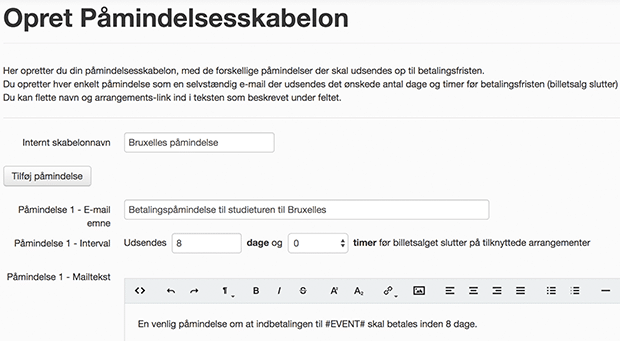
Vil du have flere påmindelser op til betalingsfristen, kan du trykke på Tilføj påmindelse.
Du kan enten lave samme besked med kortere/længere tid før betalingsfristen, eller du kan lave en ny tekst, hvis ikke den samme besked giver mening.
Når du har tilføjet alle de påmindelser, der er brug for ved hver betaling, er du klar til at trykke Opret.
Hvis du fortryder en påmindelse, kan du altid slette den enkelte påmindelse i skabelonen.
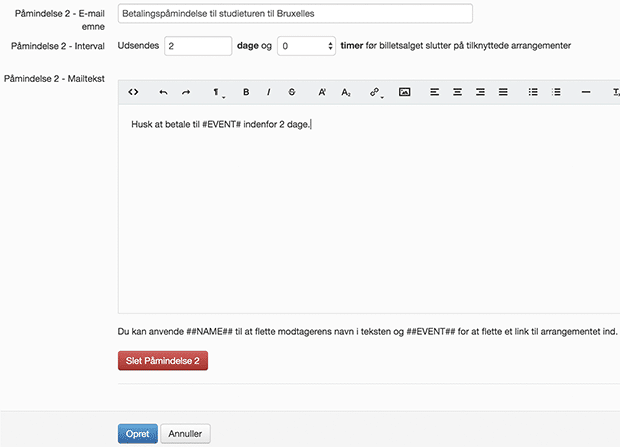
Har de studerende allerede indbetalt efter første påmindelse, får de ikke flere påmindelser herom.
Opret påmindelser
Du er nu klar til at lave selve Påmindelesflowet. Det finder du under Opsætning -> Påmindelser
Udfyld navn og vælg din påmindelsesskabelon (find den i drop-down menuen).
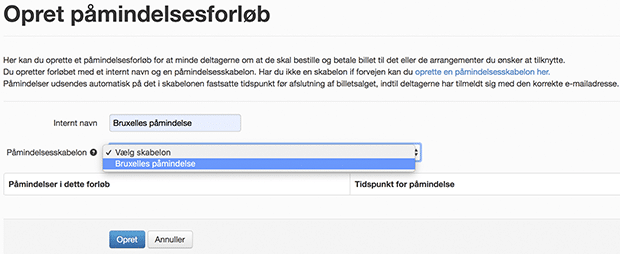
Du kan ser se oversigten over påmindelserne, der hører til den skabelon.
Opret påmindelsesflowet, og du kommer nu til følgende:
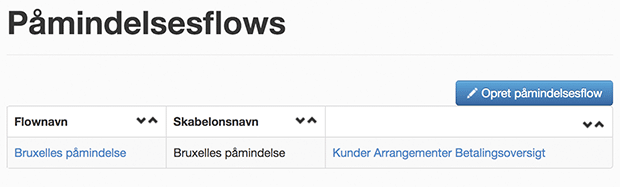
Til højre ser du 3 klikbare ord; Kunder, Arrangementer og Betalingsoversigt. Disse skal også udfyldes.
Tilføj kunder
Vi starter med Kunder, som du trykker på og får følgende side:
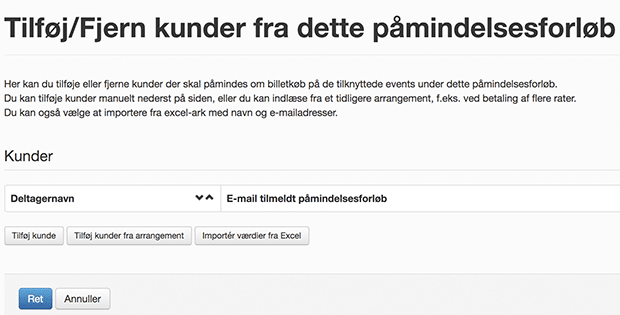
Kunder er i skole og uddannelsesinstitutionernes tilfælde eleverne/de studerende. Du har 3 muligheder for at tilføje dem til påmindelsesflowt:
| Tilføj kunde | Her tilføjer du manuelt en for en navn og e-mail. Det kan dog blive en lang proces, hvis det er en helt klasse eller et helt hold. Derfor anbefaler vi denne, hvis du kun skal tilføje få ekstra til flowet. |
| Til kunde fra arrangement | Hvis du allerede fået tilmeldinger til den første rate (første arrangement), kan du hente deres navn og mail ved at vælge 1. rate i drop down menuen. På denne måde er det kun dem, der allerede er interesseret, der får besked. |
| Importér værdier fra Excel | Har du en Excel-fil med en liste over elever/studerende, der indeholder navn i en kolonne og mail i en anden, kan du importere oplysningerne ved at uploade filen og vælge kolonnerne. |
Når du har tilføjet navne med tilhørende mails, kan du se listen over de tilføjede, og du kan altid slette dem fra listen, hvis de ikke længere skal modtage betalingspåmindelser.
Tilføj arrangementer
Nu skal du vælge, hvilke arrangementer der skal have påmindelserne.
Vælg et arrangement ad gangen og tilføj. Dette gentager du til alle raterne er tilføjet, som vist her:
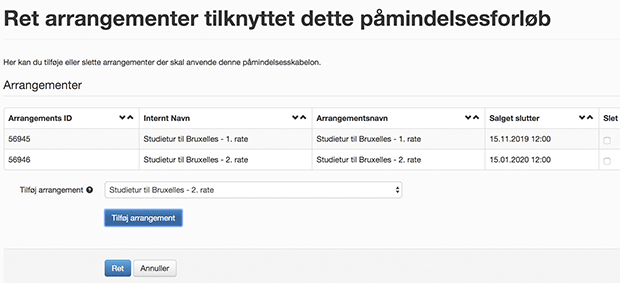
Se betalingsoversigt
Til sidst er der kun at holde øje med, om betalingerne er kommer på den enkelte rate, eller hvor mange der mangler. Dette gør du på Betalingsoversigten, som her:
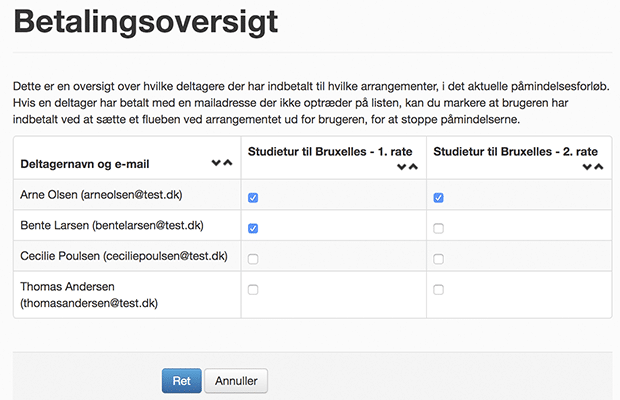
Hvis der er et par stykker, der ikke får betalt til tiden, og du får indsamlet dem på anden vis, kan du naturligvis stadig krydse dem af på listen manuelt, så I ikke bliver i tvivl på et senere tidspunkt.
Nu er dine betalingspåmindelser klar, så de bliver automatisk sendt ud efter planen.